cleanmymac3作为cleanmymac2的升级版,它可以流畅地与系统性能相结合,静默清理、记录更新、清洁缓存、快速和安全删除、卸载应用程序和清空回收站等重要功能。节省硬盘空间,提高电脑的速度,cleanmymac3会使您的Mac更出色。
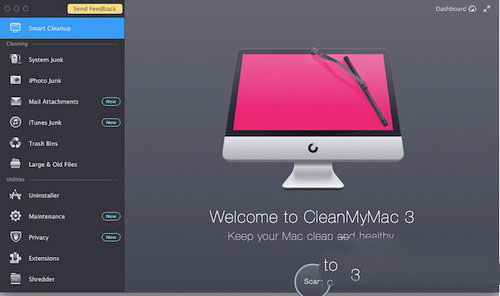 适配 Yosemite 界面与全新布局
适配 Yosemite 界面与全新布局
首次打开cleanmymac3,在一段动感的演示 demo 后便可一睹cleanmymac3真貌。
cleanmymac3(下文简称为 CMM3) 相对于前一版本,最显眼的改进就是全面适配扁平化设计,重新设计所有功能的图标,将app界面中的绝大多数阴影元素全部移除,运行在yosemite系统再无违和感。
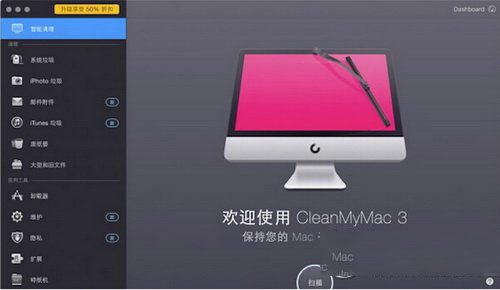 如上图,CMM3相对于 CMM2 的左侧边栏增添不少选项,而通过将不同清理优化任务放置于「清理」「实用工具」分类,反而比之前的版本更井井有条。
如上图,CMM3相对于 CMM2 的左侧边栏增添不少选项,而通过将不同清理优化任务放置于「清理」「实用工具」分类,反而比之前的版本更井井有条。
此外,CMM 引以为傲的「智能清理」依旧放在首位,只需一键点击「扫描」按钮,就能自动执行一遍「清理」分类中的所有任务,并提供一键清除扫描到的系统赘余数据。
当然,我们依旧可以点击每个清理任务中的 「查看详情」,浏览所有被标识为「垃圾文件」的数据,而为了方便用户能在海量文件中快速检索指定文件,CMM3 在界面的右上方新增了搜索功能,让「查看详情」的实用性大增。
iTunes 垃圾与邮件附件清理
虽然 Apple 一直极力减少文件管理在用户日常使用中的戏份,鼓励我们将注意力放在更需要投入的地方,但看不见并不代表不存在,很多时候「只要不去想它就好了」是行不通的。
本次CMM3 新版加入了两个全新的清理任务,分别针对另两个「占内存大户」的系统应用——iTunes 与 Mail。
在「邮件附件」模式中,用户可以轻松扫描储存在本地 Mail.app 中的所有附件文件,并依照文档、图片、压缩包等对它们分类。
当然,我个人更喜欢依照时间排序,清理「一个月之前」的文档,再点击任何文件的旁边的「小眼睛」即可快速预览附件内容,以防止重要资料误删。
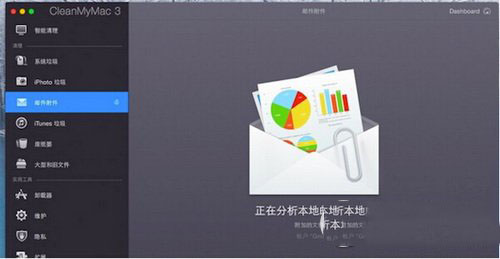 而执行「iTunes 垃圾」扫描后,你会发现 iTunes 过期的备份文件、未完成的下载任务、iOS 软件升级包——你可能会惊讶地发现 iTunes 竟霸占了如此多的硬盘空间。在这里我们也可通过搜索框查询筛选需要保留的内容,最后只需鼠标点击 Clean 按钮,和它们彻底再见。
而执行「iTunes 垃圾」扫描后,你会发现 iTunes 过期的备份文件、未完成的下载任务、iOS 软件升级包——你可能会惊讶地发现 iTunes 竟霸占了如此多的硬盘空间。在这里我们也可通过搜索框查询筛选需要保留的内容,最后只需鼠标点击 Clean 按钮,和它们彻底再见。
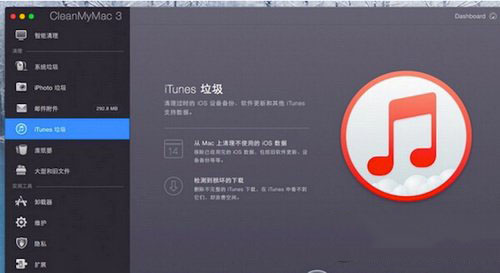 维护与隐私
维护与隐私
新的 CMM 3 中还加入了「维护」与「隐私」功能。前者能够执行多个系统优化脚本,包括修复磁盘错误、验证启动磁盘、重建启动项数据库与 Spotlight 索引、以及简化 Mail.app 数据库。
MacPaw 中明确表明了所有的优化脚本都是经过及其苛刻的反复实验,杜绝意外的可能性。而「隐私」功能的话,这边我们就不展开了,总之就是你看了羞羞的网站后,使用 CMM3 进行一次隐私清理即可彻底扫除后患,这在过去并不是那么简单。
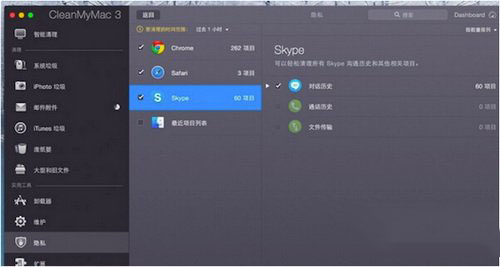 DashBoard 与菜单栏
DashBoard 与菜单栏
上面所介绍的功能对于 CleanMyMac 来说,顶多只能算小修小改、锦上添花,而如果你好奇地点击一下搜索框旁边的 DashBoard 按钮,就会发现一片新天地。在 CMM3 引入的全新 DashBoard 中,我们可以一览电脑系统的健康状态,包括硬盘空间状态、内存使用率、电池循环冲放次数以及 CPU 的实时运行状态。可以说,DashBoard 是整个 CMM3 中最核心的功能。
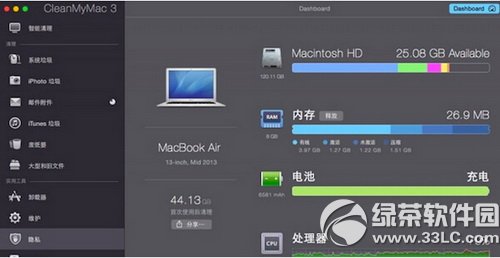 MacPaw 究竟想要做什么呢?就像前言所说,现在的 MacPaw 已经不满足于让 CleanMyMac 做最好的系统清理工具,而是要成为常驻于系统菜单栏的重要辅助工具。
MacPaw 究竟想要做什么呢?就像前言所说,现在的 MacPaw 已经不满足于让 CleanMyMac 做最好的系统清理工具,而是要成为常驻于系统菜单栏的重要辅助工具。
这不,顶部的菜单栏多了一个熟悉而陌生的新图标—— CMM3 进驻系统了。点开该图标,你就会发现默认界面依然是类 DashBoard 的系统全局健康状态,但这并不是全部,CMM3 现在开始对系统存在的问题进行实时警告,或是直接为你提供解决方案:
当系统任意硬件温度上升至临界值,CMM3 会提醒用户注意散热或建议用户关机;
当系统中出现未响应的应用时会弹出提示框,让用户能够在第一时间强制关闭相应程序并重启它;
使用传统模式卸载 App 时,不再以恼人的弹窗提醒,而改为在菜单栏弹出,提醒用户可以使用 CMM3 进行彻底卸载操作;
当内存不足、SSD / 机械硬盘寿命将至、电池健康出现严重问题,CMM3 的菜单栏图标都会弹出警告,提醒用户及时更换部件,防止意外发生;
最关键的地方在于,现在我们能够在不打开 CMM 软件窗口的前提下,就能直接完成上述这些操作,极大提升了日常使用效率,省去了许多不必要的麻烦。根据实际的使用体验,常驻的菜单栏图标并没有频繁弹出提示,绝大多数时间它都只是安静地待在那里,只在最有必要的时候出现,给你贴心的指引,它就像是一位彬彬有礼的管家,为你把持 Mac 系统的方方面面。
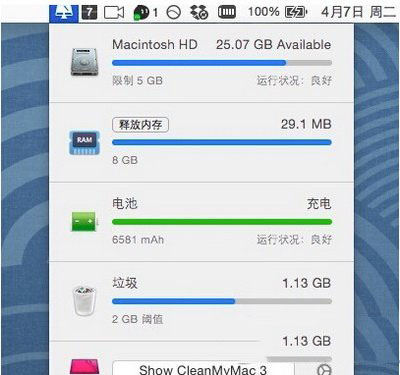 不足:略显鸡肋的「释放内存」
不足:略显鸡肋的「释放内存」
CMM3 中唯一谈得上缺点的,就是一个可有可无的功能:在 DashBoard 界面中竟然有一个清理内存的「释放内存」按钮,总让我隐约看到了 Windows 平台国产各种 XX 卫士的既视感。考虑到 OS X 的系统逻辑总是最大化利用内存而不是省内存,通过「程序预启动」提升系统响应级别。所以,如果各位不是刚从 Win 转移到 Mac 平台,或者内存足够小的话,我认为这个功能一般是没必要用的。
总结:cleanmymac3有更美观的界面设计、更多的清理功能、更贴心的系统监控。从使用者的角度来看, cleanmymac3已经是一款非常优秀的系统清理工具了,如果开发商只在「清理」层面小修小补,换个界面重新拿出来卖钱的话,肯定会被贴上「不厚道」的标签。
幸好,CMM3 这次系统状态监测和菜单栏常驻两大新功能,让我们看到这家开发商的诚意。如果说 CMM2 只是一款能让你一键清理系统垃圾的实用工具,那么 CMM3 就是一位你值得信赖的 Mac 贴心管家,将让你真正用得省心。


